
Facebook Marketplace kan være en inntektskilde og et sted for å kjøpe kvalitetsvarer til rimelige priser hvis du kan manøvrere deg jevnt rundt. Imidlertid kan noen få defekter her og der hindre deg i å få tilgang til funksjonen. Jeg forstår frustrasjonen din, siden jeg har vært der. Slik kan du løse dette problemet og fikse Facebook Marketplace som ikke fungerer på iPhone eller iPad.
1. Sjekk om du er kvalifisert til å bruke Facebook Marketplace
Ifølge Facebook er Marketplace ennå ikke tilgjengelig i enkelte regioner. Så du kan kanskje ikke få tilgang til den hvis du faller inn i en av regionene med begrenset tilgang.
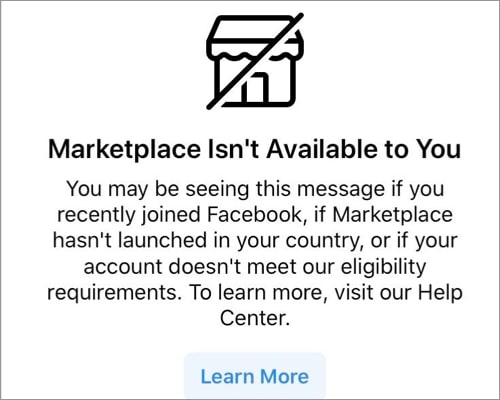
Du vil kanskje se om din region kan få tilgang til Facebook Marketplace fra Metas Business Help Center. Vær i tillegg oppmerksom på at Marketplace kun er tilgjengelig for brukere over 18 år.
2. Oppdater Facebook-appen
Markedsplass-komponenten til Facebook-appen din kan gå i stykker under installasjonen eller på grunn av andre underliggende årsaker i appen.
Selv om det ikke er noen spesifikk grunn til å rettferdiggjøre hvorfor oppdatering av Facebook-appen din løser markedsplassproblemet, fungerer det i de fleste tilfeller. Dessuten kan det hende du bruker en utdatert Facebook-app som ikke oppfyller spesifikasjonene for iOS-versjon.
Heldigvis ligner oppdatering av Facebook-appen på å oppdatere hvilken som helst app på iPhone.
3. Avinstaller og reinstaller Facebook
Noen ganger, hvis oppdateringen av Facebook-appen din ikke fungerer, kan avinstallering og reinstallering gjøre susen. Fjerning av Facebook-appen sletter relaterte data på din iPhones lokale lagring.
I tillegg er avinstallering av Facebook-appen den beste måten å tømme Facebook-bufferen på iPhone. Selv om Facebook-bufferen hjelper til med å øke hastigheten på en applikasjon, kan den tette telefonens RAM eller føre til at appens komponenter mislykkes hvis den er fylt. Bufferen er et midlertidig minne som hjelper deg med å gjenopprette en tidligere tilstand til en app. Det kan imidlertid føre til at appen mislykkes hvis den laster feil.
Å installere appen på nytt gir den en ny start. Slik reinstallerer du Facebook-appen:
- Gå til App Store på din iPhone.
- Søk på Facebook via søkeikonet.
- Velg Facebook når du ser det → trykk på installer for å installere Facebook på nytt.
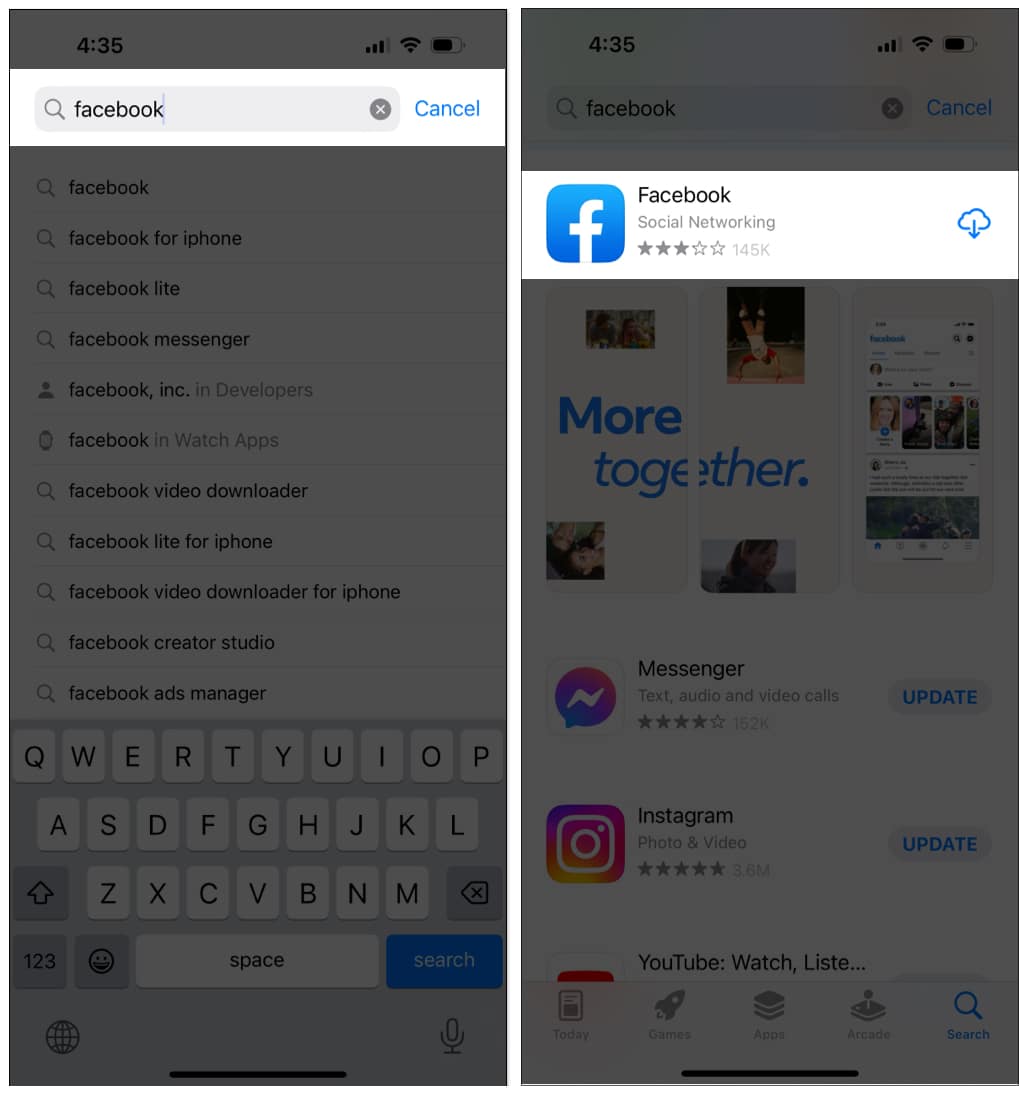
Når den er installert på nytt, start Facebook-appen og prøv å få tilgang til Facebook Marketplace for å se om den fungerer.
4. Deaktiver VPN-er og proxyer
VPN-er og proxy-nettverk endrer plasseringen din. Dette kan hindre Facebook Marketplace i å fungere, ettersom Facebook begrenser enkelte regioner fra å få tilgang til Marketplace.
Sørg for at du slår av alle aktive VPN-er på iPhone eller iPad og dreper alle proxy-nettverk. Lukk og start Facebook-appen på nytt. Åpne deretter Marketplace for å se om det fungerer.
5. Start iPhone på nytt
Hvis tidligere triks mislykkes, oppdaterer du alle apper på nytt ved å starte iPhone på nytt, og enhetens nettverkstilkobling startes. Dette kan bidra til å gjenopprette Facebook Marketplace totalt.
6. Logg av og logg på igjen
Facebook-appen begrenser noen ganger naivt kontoen din fra å få tilgang til Marketplace. Selv om denne feilen er utenfor din kontroll som bruker, kan det korrigere det å logge ut og tilbake til Facebook-appen.
For å logge ut av Facebook-appen din på iPhone, trykk på profilikonet ditt nederst til høyre i appen → trykk på Logg ut. Du vil kanskje også lukke Facebook-appen på dette tidspunktet.
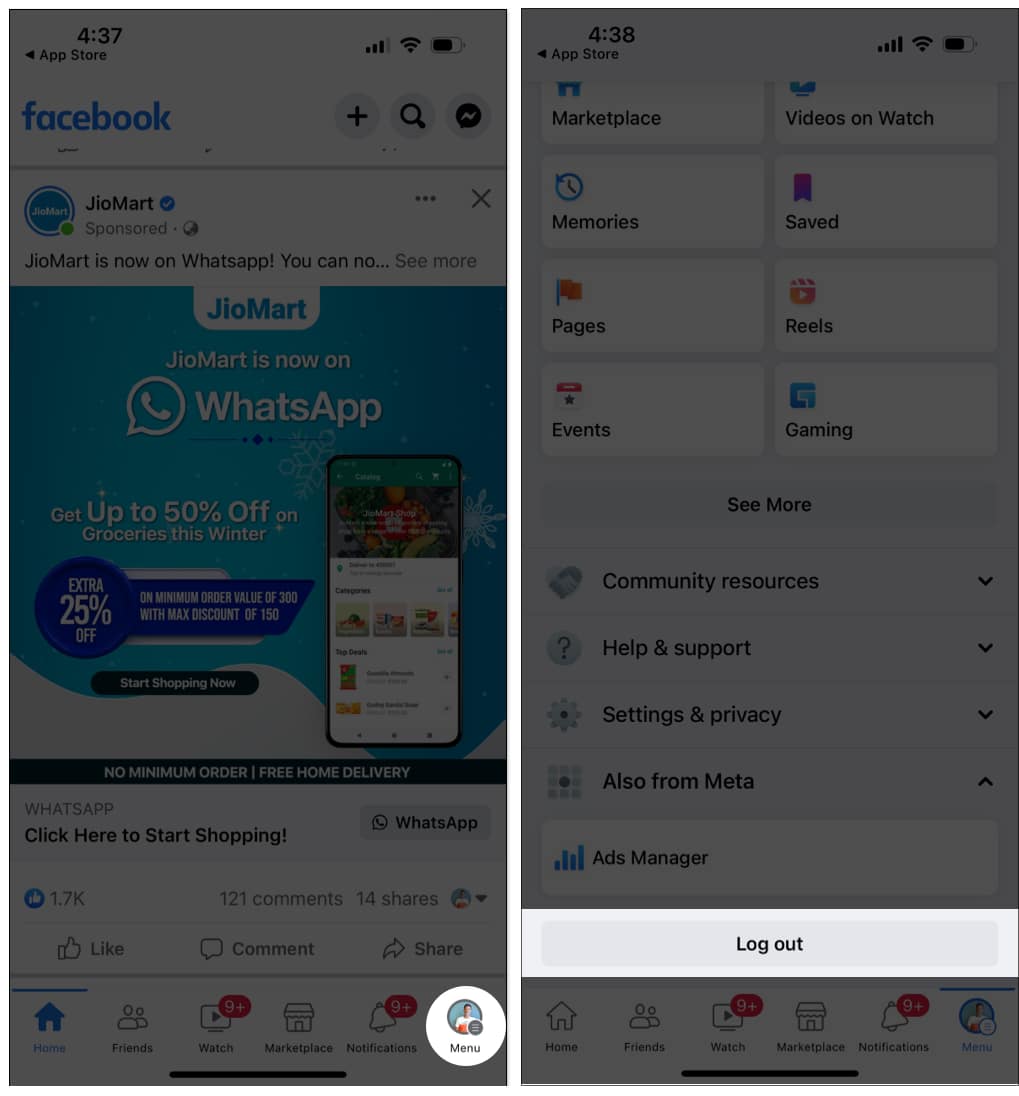
Trykk på Facebook-appen fra appbiblioteket ditt for å starte den på nytt. Logg deretter på igjen og prøv å bruke Facebook Marketplace for å se om det fungerer.
7. Prøv å få tilgang til Facebook via en nettleser
Hvis alt annet har mislyktes, prøv å få tilgang til Facebook-kontoen din via favorittnettleseren din på iPhone. Trykk på menylinjene øverst til høyre. Gå deretter til Marketplace for å se om det fungerer. Hvis den gjør det, er kontoen din ren. Du kan prøve å avinstallere og installere Facebook på nytt et par ganger til for at det skal fungere.
8. Sørg for at Facebook ikke har tilbakekalt markedsplassen din
Facebook advarer om at de har retten til å fjerne tilgangen din til markedsplassen hvis du bruker den i strid med dens handelsretningslinjer eller fellesskapsstandarder. Kryss av Facebooks handelspolicy for å se om du har brutt noen av retningslinjene.
Hvis du ikke finner Marketplace-ikonet i Facebook-appen din, kan du prøve å få tilgang til det via Link til Facebook Marketplace. Hvis det står at Facebook har tilbakekalt tilgangen din, kan du prøve å fjerne begrensningen hvis du føler at du har blitt lurt:
- Trykk på menyikonet nederst til høyre i Facebook-appen.
- Gå til Marketplace. Trykk deretter på Be om gjennomgang for å be om tilgang til markedsplassen. Facebook kan vurdere klagen din hvis den er gyldig.
Husk alltid å sjekke din Facebook-støtteinnboks for oppdateringer om forespørselen din.
For å få tilgang til støtteinnboksen din via iOS-appen, klikk på menyikonet nederst til høyre. Rull ned og trykk på Støtteinnboks.
9. Kontakt Facebook-støtte
Å kontakte Facebook-støtte hjelper til med å fremskynde feilsøkingen, og du kan få jevn tilgang til Marketplace om ikke lenge. Facebook-støtte kan fortelle om din manglende evne til å få tilgang til markedsplassen skyldes din region, tilbakekalt tilgang eller kontorelaterte feil. Og de kan hjelpe deg med å løse problemet fra deres side.
For å kontakte Facebook Support:
- Trykk på menyikonet nederst til høyre.
- Rull ned og trykk på Hjelp og støtte → velg Rapporter et problem.
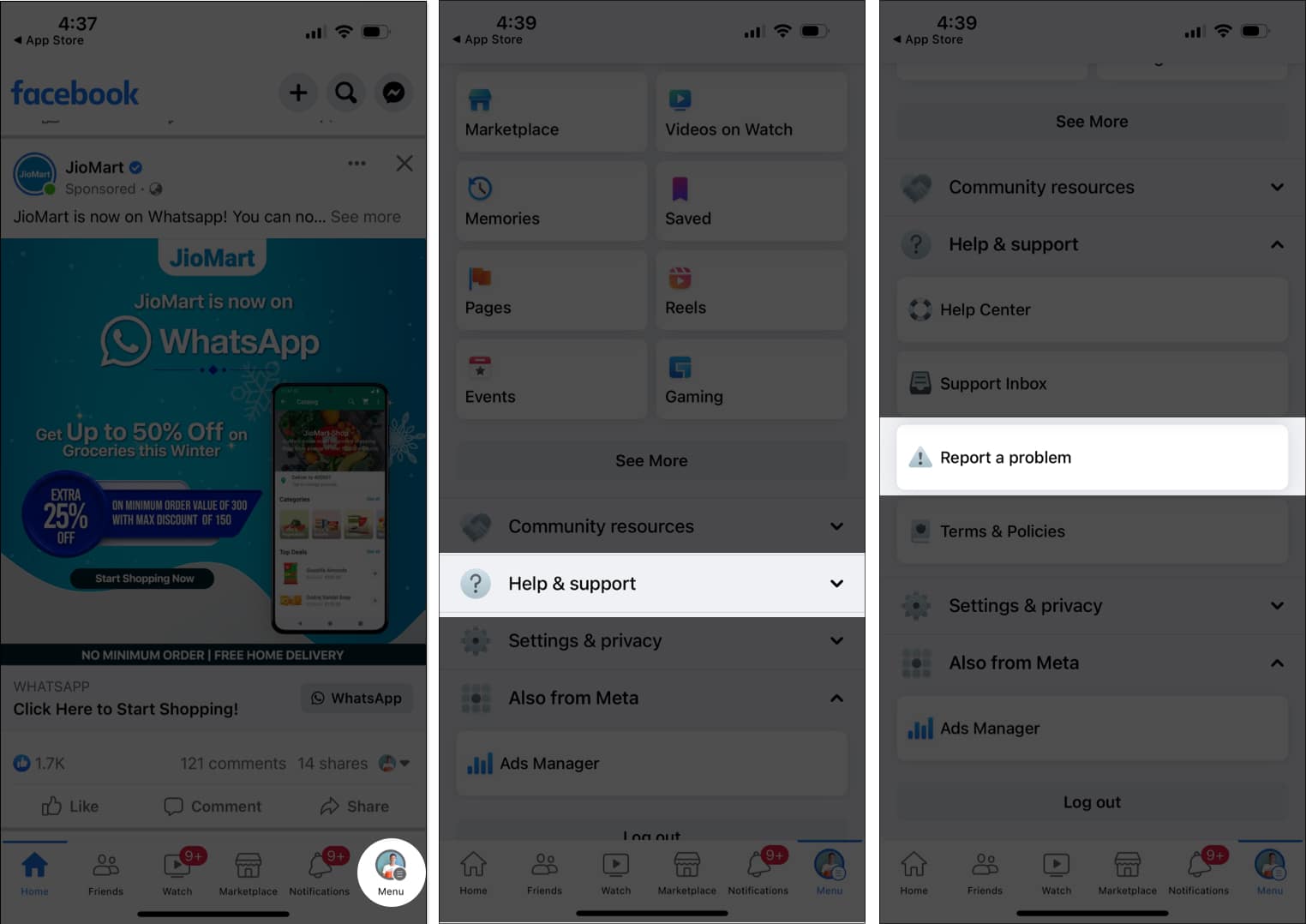
- Deretter velger du Fortsett å rapportere.
- Trykk på Inkluder i rapport for å inkludere en fullstendig logg over problemet.
- Velg Marketplace.
- Skriv inn rapportmeldingen i det tomme feltet.
Valgfritt: Trykk på Ta skjermbilde. Migrer til Marketplace-menyen. Trykk deretter på Ta skjermbilde for å sende det sammen med rapporten. - Til slutt trykker du på Send øverst til høyre for å sende inn rapporten.
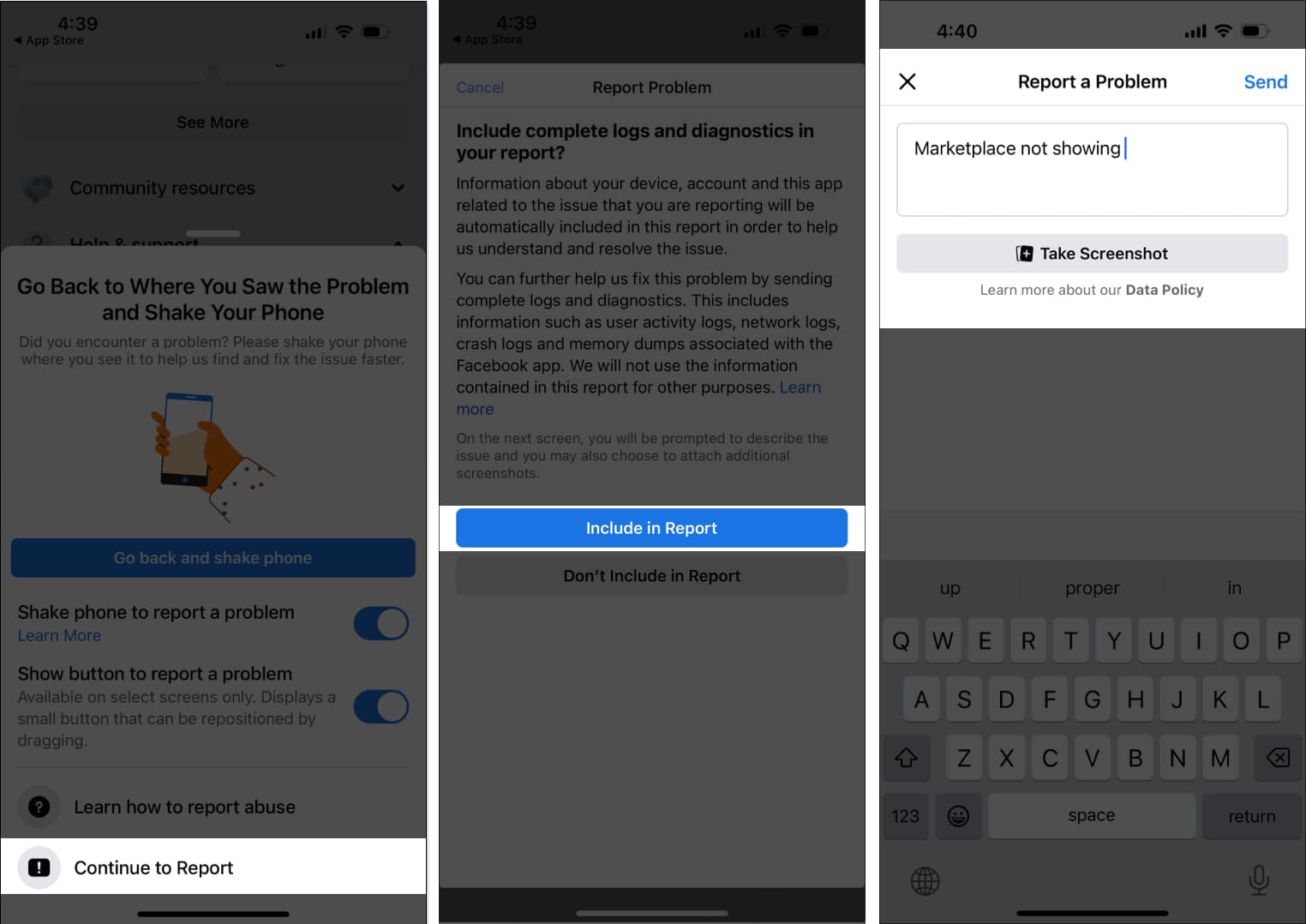
Logger av!
Det er det! En av de foreslåtte løsningene fungerer hvis du ikke får tilgang til Facebook Marketplace. En hette passer imidlertid ikke alle. Hvis du har prøvd en løsning som ikke fungerer, bytt til en annen. Eller du vil kanskje prøve et par reparasjoner samtidig.
Fortell meg hva som fungerer for deg i kommentarfeltet nedenfor.
Les mer:
- Hvordan skjule likes på Facebook i 2023
- Slik tilpasser du Facebook-feeden din på iPhone og iPad
- Slik legger du til musikk til Facebook-profilen din og historien på iPhone og Android
Leave a Reply
You must be logged in to post a comment.